Découvrez le filtre d’achat de produit et ses cas d’usage
Apprenez à utiliser le nouveau filtre Achat de produit pour segmenter vos client·e·s, cibler vos promotions et améliorer la fidélisation dans votre studio.
Qu’est-ce que le filtre d’achat de produit ?
Le filtre Achat de produit est une nouvelle fonctionnalité puissante qui vous permet d’identifier et de segmenter vos client·e·s en fonction de leur historique d’achats.
Que vous souhaitiez proposer un abonnement, offrir une réduction exclusive ou personnaliser vos messages, ce filtre vous aide à toucher les bonnes personnes au bon moment.
Pourquoi est-ce important ?
Jusqu’à maintenant, vous pouviez segmenter vos client·e·s uniquement en fonction de leurs réservations passées ou futures. Or, de nombreux studios nous ont dit que le meilleur moyen de comprendre le parcours client, c’est par leurs achats.
Ce filtre vous permet désormais de créer des communications ciblées en fonction des produits achetés par vos client·e·s.
Cas d’usage du filtre d’achat de produit
1️⃣ Fidélisation et ventes additionnelles
Ciblez les client·e·s ayant acheté une offre d’essai et proposez-leur un abonnement ou une carte de cours.
Exemple :
« Qui a acheté l’offre spéciale de mars et a déjà participé à un cours ? Envoyons-leur une réduction pour une carte 10 cours ! »
2️⃣ Relance des client·e·s inactif·ve·s
Ciblez les personnes ayant acheté un billet à l’unité mais n’étant pas revenues depuis.
Exemple :
« Qui a acheté un billet à l’unité au cours des 30 derniers jours ? Envoyons-leur une offre exclusive pour une carte 5 cours ! »
3️⃣ Onboarding des nouveaux membres
Accueillez les nouvelles personnes ayant acheté un abonnement avec du contenu dédié et des avantages exclusifs.
Exemple :
« Qui a acheté un abonnement au cours des 7 derniers jours ? Envoyons-leur un mail sur les avantages réservés aux membres ! »
Comment appliquer le filtre étape par étape ?
Étape 1 : Ouvrir les filtres clients
➡️ Allez dans votre liste de client·e·s et cliquez sur Filtres, puis sélectionnez Produits achetés.
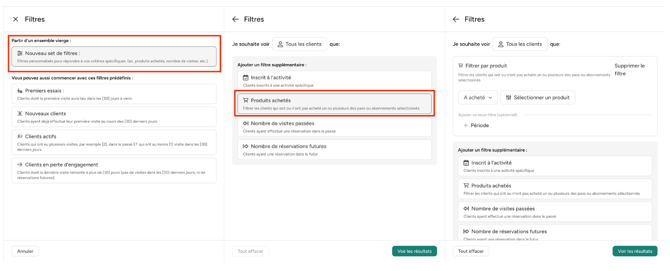
Étape 2 : Sélectionner les produits
➡️ Choisissez un ou plusieurs produits/services (cartes, abonnements…) et cliquez sur Appliquer le filtre.
À noter :
Si vous sélectionnez plusieurs produits, cela affichera les client·e·s ayant acheté au moins l’un d’entre eux (et non tous).
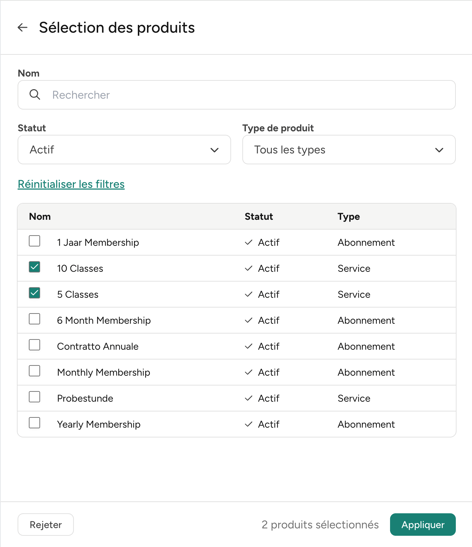
Étape 3 : Ajouter une période (optionnel)
Vous pouvez filtrer selon la date d’achat (par exemple : au cours des 7 derniers jours).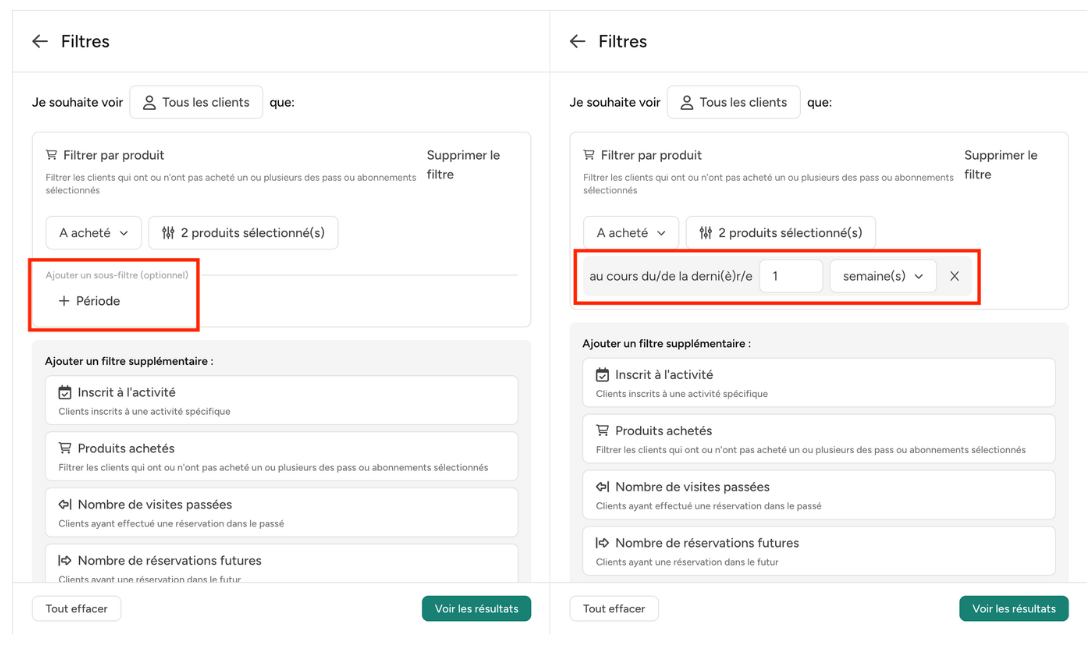
Cliquez sur Voir les résultats pour obtenir votre liste de client·e·s ciblé·e·s !